Top 4 metoder til at deltage i M4V -filer på Mac og Windows PC
Leder du efter en gratis måde at slutte sig til M4V -filer til en enkelt fil på din Mac eller Windows PC?
Mange videoredigerings- og fusionsværktøjer kan hjælpe dig med at kombinere to eller flere M4V-filer sammen. Dette indlæg deler 4 effektive metoder til flette M4V. Du kan bruge din foretrukne M4V joiner og følge vejledningen nedenfor for nemt at forbinde M4V filer på din computer.

Først kan du bruge den populære Gratis videofusion at slutte sig til M4V -filer på enten en Mac- eller Windows -pc direkte online.
Det understøtter de fleste videoformater, herunder M4V, MP4, AVI, FLV, MOV og mere. Du kan stole på denne gratis online videofusion til at kombinere to eller flere M4V-filer til én. Det er kompatibelt med enhver webbrowser som Safari, Chrome, IE, Firefox og Yahoo.
Åbn din browser, og naviger til dette online M4V -fusionssted. Klik på Tilføj video til sammenlægning knappen for at installere en launcher i lille størrelse til kombination af M4V-filer. Derefter vises et pop-up-vindue på skærmen, hvor du kan uploade M4V-videoklip. Denne online videofusion er helt gratis og 100 % sikker.

Når du indtaster Fletning af videoer vindue, skal du sikre dig, at alle tilføjede M4V-filer er i den rigtige rækkefølge. I løbet af dette trin har du lov til at tilføje flere filer eller slette klip (er) alt efter dit behov.
Vælg en passende videoopløsning og outputformat. Klik derefter på Flet nu knappen for at begynde at forbinde M4V-filer online.

Du kan vælge en rigtig destinationsfilmappe for den flettede video. Når du ser Deltag med succes meddelelse på skærmen, klik på OK knappen for at afslutte processen.

Denne software understøtter også forskellige formater til fusionerer som MP4, MOV, MKV, WMV, AVI og mere.
Hvis du er en Mac -bruger og vil flette to M4V -filer til en enkelt video, kan du stole på dens standardvideoredigeringsprogram, iMovie.
Åbn iMovie på Mac, klik File (Felt) menuen øverst, og vælg derefter Nyt projekt fra rullelisten for at oprette et nyt projekt. Du kan også klikke Opret ny at starte et nyt projekt i iMovie.
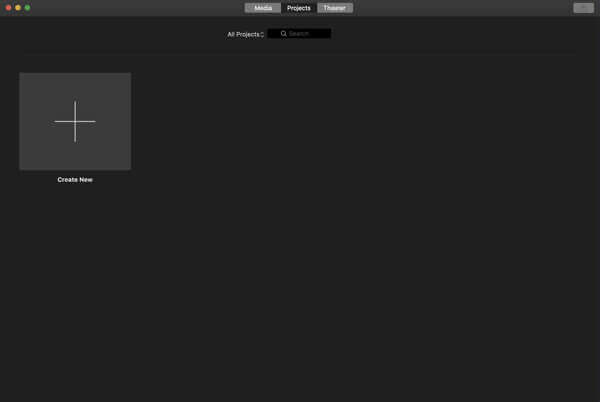
Klik + ikon eller Importer medier for at indlæse dine M4V-filer. Her kan du også klikke File (Felt), vælg Importere og vælg derefter Film mulighed for at tilføje dine videoklip.
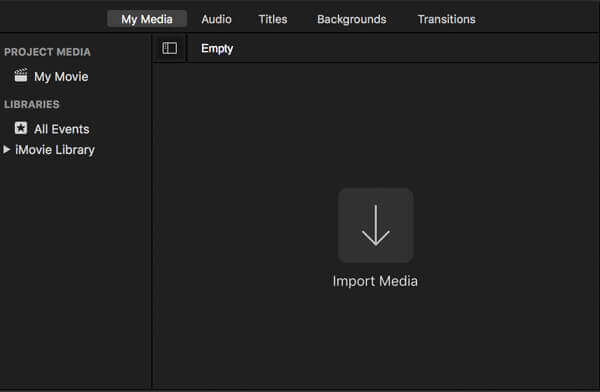
Træk dine importerede M4V -filer til tidslinjelayoutet. Arranger derefter videoordren ud fra dit behov. Mange nyttige redigeringsfunktioner er designet i iMovie, du kan bruge dem til at redigere dine M4V -filer.
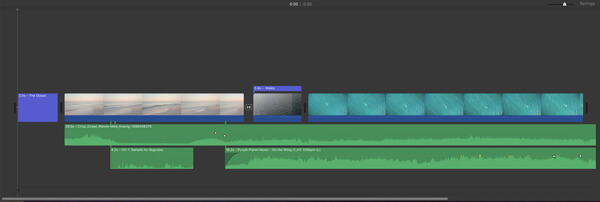
Efter alle dine redigeringsoperationer kan du klikke Del ikonet i øverste højre hjørne, og vælg derefter File (Felt) mulighed. Vælg et passende outputformat, opløsning og kvalitet, omdøb filen, og gem derefter den flettede video på din Mac.
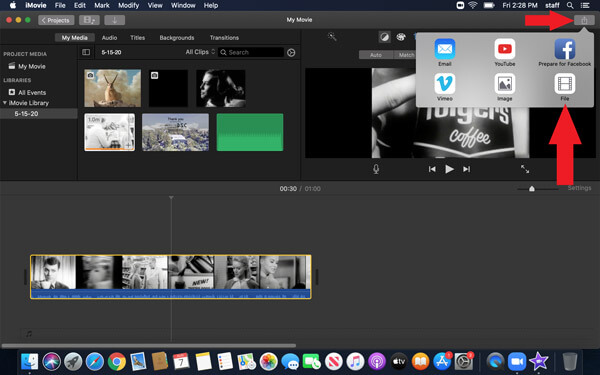
Hvis du vil bruge redigeringsfunktionerne i iMovie, er du ikke villig til at gå glip af det delt skærm.
Hvis du har VLC installeret på din computer, kan du bruge den til nemt at flette M4V-filer. VLC er en gratis og open source medieafspiller, som har mange grundlæggende redigeringsfunktioner. Den er kompatibel med Windows, macOS og Linux.
Åbn VLC Media Player på din Windows -pc eller Mac. Klik på Medier på den øverste menulinje, og vælg derefter Åbn flere filer.
I Åben medier vindue, skal du klikke på Tilføj knappen for at indlæse alle M4V-filer, du vil flette.
Klik på knappen pil ned ikon ved siden af Leg og vælg derefter Konverter indstilling fra rullelisten. Klik på knappen Konverter.
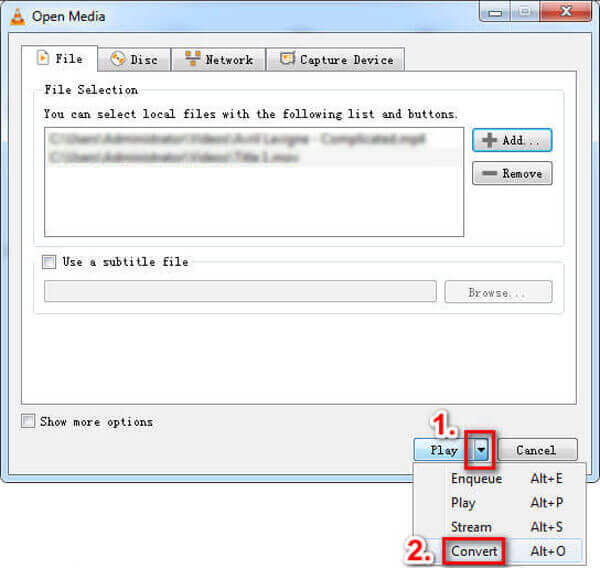
Tilpasset flere konverteringsmuligheder efter dit behov. Klik derefter Starten knappen for at begynde at flette M4V-filer.
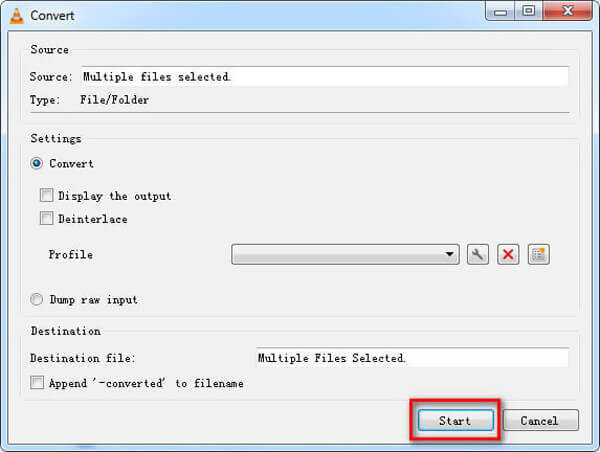
Udover metoderne ovenfor kan du også bruge den professionelle videoredigerings- og konverteringssoftware, Video Converter Ultimate at slutte sig til M4V -filer på Mac- eller Windows -computere.
Gratis download, installer og kør dette M4V -fusionsværktøj på din computer. Klik på Tilføj filer -knappen for at importere dine M4V -klip.

Tick den Indsæt i en fil kasse foran Konverter alle knappen nederst til højre. Inden du fletter M4V -klip, kan du bruge redigeringsfunktionerne til at redigere videoer og tilpassede outputeffekter. Her kan du bruge Klip funktion til at fjerne uønsket videoindhold.

Vælg det rigtige outputformat fra Konverter alle til. Klik på Konverter alle -knappen for at begynde at flette M4V -filer til en.

Kan jeg tilslutte M4V-filer på Mac ved hjælp af QuickTime?
Ja. Du kan bruge QuickTime Player på din Mac til at flette M4V-filer. Åbn en M4V-video i QuickTime, træk og slip den anden M4V-fil til afspilningsvinduet, og klik derefter på knappen Udført for at tilslutte M4V-filer ved hjælp af QuickTime.
Kan jeg slutte mig til M4V -filer i HandBrake?
HandBrake er en populær gratis videotranskoder og -konverter. Det er hovedsageligt designet til at konvertere videofiler. Du kan ikke bruge det til at kombinere videoer.
Hvilket program åbner M4V filer?
M4V er en slags Apple-videoformat, der kan understøttes af iTunes og Apple QuickTime Player. Desuden kan du bruge nogle populære tredjeparts medieafspillere som VLC, RealPlayer, MPlayer, DivX Plus Player og mere til let at åbne M4V-filer.
Her i dette indlæg kan du lære 4 enkle metoder til slutte sig til M4V -filer. Uanset om du bruger en Mac eller en Windows 11/10/8/7 pc, kan du finde et passende M4V fusionsværktøj til at kombinere videoklip med høj kvalitet.
Mere Reading
Bedste gratis M4V afspiller til Windows / Mac / iOS / Android Du bør ikke gå glip af
Hvis du støder på iTunes eller QuickTime Player ikke kan åbne M4V-problemer, kan du få den bedste gratis M4V-afspiller til at afspille M4V-filer jævnt her. Der er ikke behov for at installere M4V codec eller konvertere M4V til MP4.
Ultimate Guide til at konvertere M4V til MP4
Er M4V det samme som MP4? Hvordan konverterer jeg M4V til MP4 på Windows? Er der nogen gratis M4V til MP4 konverter til Mac? Dette indlæg deler 5 nemme måder at konvertere M4V til MP4 på Mac, Windows PC og gratis online.
Flet AVI-videofiler online gratis på 1 minut
Hvordan kombineres AVI-filer til en, når du har to eller flere AVI-videofiler, der venter på at blive kombineret? Denne artikel giver dig to effektive metoder.
Den bedste måde at konvertere Blu-ray til M4V
Sådan konverteres Blu-ray til M4V? Denne guide viser dig den enkleste måde at gratis rippe Blu-ray-disk eller -mappe til M4V med det bedste Blu-ray Ripper-freeware.